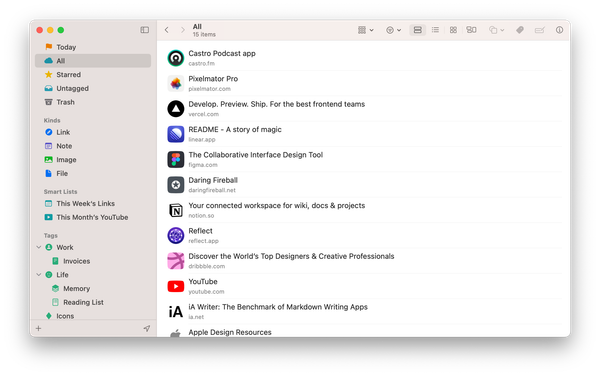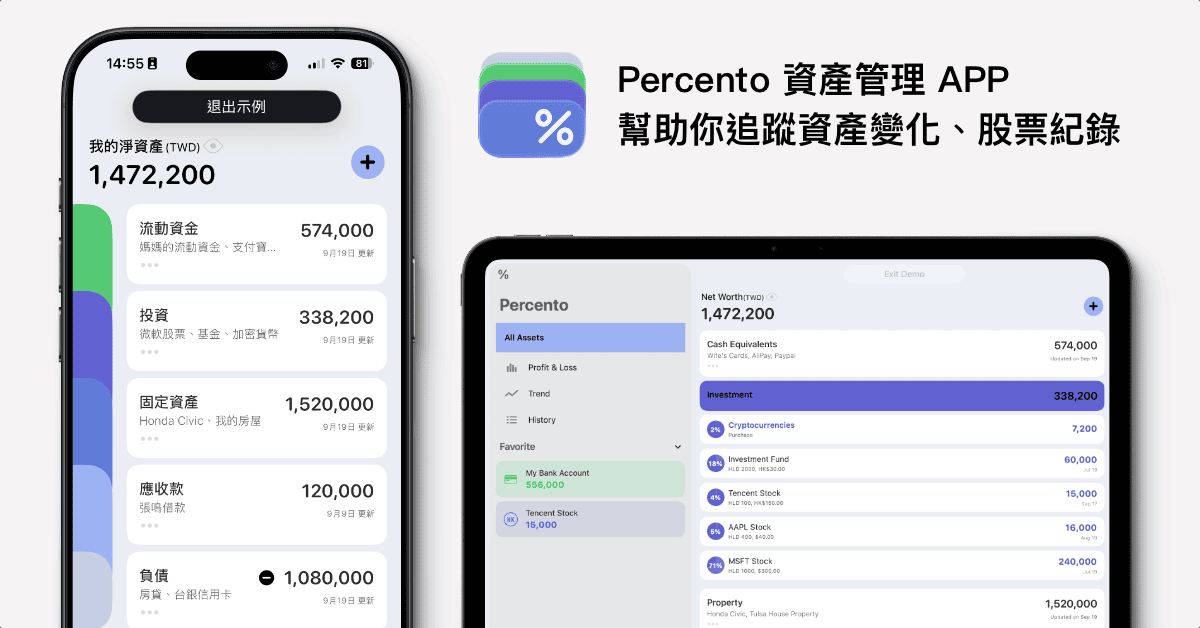資料視覺化:用 Google Data Studio 和 Google 試算表打造你的廣告業績追蹤報表
Google Data Studio 應用第二篇文章終於來啦!因此篇文章有嵌入 Google Data Studio 報表,故建議大家使用電腦來閱讀會有比較好的體驗。
身為行銷人,我覺得有很重要一個技能就是「分析」,也就是如何解讀你手中有的數據,以及看出數據的趨勢。這時候報表軟體就很重要了,好的報表軟體可以幫助你輕易的看到數據中的細節,甚至可以幫助你判斷趨勢走向。
現在業界最有名的報表軟體非 Tableau 莫屬,但因為要收費會讓老闆和主管感到卻步,這時 Google Data Studio 就派上用場了,他有多款視覺化圖表,並且能夠跟 Google 試算表甚至一些資料庫做結合,我覺得以一個免費的軟體來講他已經十分實用了!
這篇文章我要來跟大家分享自己平常在工作上是如何利用 Google Data Studio 來整理多渠道的廣告報表(我自己手上有超過 10 個媒體渠道來源),並且可以用什麼樣的圖表來一目了然的知道目前各廣告渠道的狀況以及趨勢。
第一步:決定你要連結到報表的資料
準備你的原始資料,不論是連結到 Google Analytics、Google Ad 帳戶或是 Google 試算表(根據 Google Data Studio 的官方網站,目前有超過600個資料連結來源)。
在電腦學術界有一句話,叫「Garbage in, garbage out」,所以你要很清楚自己想要呈現什麼樣的報表,然後找出你的原始資料源。
因這篇是想要整理各個廣告渠道的成效,所以我主要是使用 Google 試算表來當我的資料源,當然每日的廣告數據都要整理到 Google 試算表內。
Google 試算表內會有像資料日期、媒體渠道、行銷目的、媒體花費、曝光、點擊次數、交易次數、收益…等資料欄位。

第二步:使用 Google Data Studio 打造自己的資料視覺化報表
我自己理想中的報表會希望有以下功能
- 重點指標追蹤,對於數位廣告來講不外乎是:花費、收益、ROAS 等…指標。
- 數據的趨勢變化:可以看到月份、週趨勢的變化,知道趨勢後才能做大盤上策略性的調整。
- 統整所有廣告渠道:將所有在外有花費的廣告渠道統整到一份報表,才不用分開做分析,可以更看出媒體的綜效。
根據以上的想法,我打造出了以下報表,包含了幾個區塊
- Filter 控制器:這是最重要的功能,方便自己篩選自己想看的日期區間段、媒體種類、專案種類
- Overview 總覽:將重點指標和重點指標的月趨勢列出來。另外也附加幾個重要性相對低一些的指標。
- 12週趨勢:以週為單位來做簡單,主要是可以抓出當週是否有什麼重要事件或是活動讓當週的 ROAS 或 CPC 有重要的變化。
- 維度成效:再來是分成各個維度的廣告成效,我自己主要是切 Project(全站活動、常態廣告、品牌行銷…等)、Category(廣告分類,例如這檔廣告是投家電、飲料…等)、Channel(廣告渠道,是FB, Google, Yahoo…等)
Google Data Studio 的優缺點
目前自己用下來覺得的缺點如下
- 建置報表的時候,如果圖表較多的話在編輯圖表及排版上會有點 LAG。
- 排版對齊有一個「智慧指南」功能我覺得有點雞肋,對於細節控來講排版要排到很整齊會需要費一點心力。
- 無法很好的設定報表閱讀權限,如果要分閱覽權限的話只能分開設定不同版型的報表。
- Google Sheet 會有資料量的極限,所以只適用於小型企業體。
優點則是
- 免費使用,功能圖表完善。
- 可以直接串接 Google 相關服務例如 Google Analytics、Google Ads、Google Sheet。
- 可以直接使用 Google Data Studio 裡面去做一些原始資料的計算、篩選,十分方便。
以上為自己使用 Google Data Studio 製作行銷報表的想法,如果有什麼想要討論或是給予建議的歡迎在下方留言處留言,謝謝。